
Il est difficile pour les joueurs modernes d'imaginer Minecraft sans mods, qui ont maintenu le jeu en vie toutes ces années. Sans modifications, le jeu semble inintéressant, terne et moins riche en contenu. Cependant, tout cela peut changer si vous savez comment faire.
L'une des meilleures façons d'installer des mods dans Minecraft est d'utiliser le programme Forge, qui fournit un support pour les mods et vous permet de les installer à la fois manuellement et automatiquement. Si vous n'avez jamais installé de mods pour Minecraft auparavant et que vous n'avez pas utilisé Forge, ce guide vous aidera à tout comprendre et à installer le programme sur votre appareil, ainsi que Minecraft lui-même.
SOMMAIRE
Comment installer Minecraft Forge 2025 [Guide étape par étape]

Étape 1 : Télécharger Minecraft Forge
Tout d'abord, vous devez avoir Minecraft lui-même installé sur votre PC avec le support Java. Sans cela, vous ne pourrez pas installer Forge pour Minecraft !
- Rendez-vous sur le site officiel de Minecraft Forge.
- Dans le panneau de menu de gauche du site, sélectionnez la version de Minecraft pour laquelle vous souhaitez installer Forge. Cela peut être la dernière version ou des versions plus anciennes.
- Au centre de l'écran, vous verrez les boutons de téléchargement pour le lanceur [Installer] : choisissez l'option la plus récente ou recommandée.
- Attendez la fin du compte à rebours et cliquez sur le bouton rouge Skip dans le coin supérieur droit de l'écran.
- Attendez que le fichier .jar se télécharge sur votre PC.
- Si le fichier ne se télécharge pas, essayez de cliquer à nouveau sur le bouton Skip.
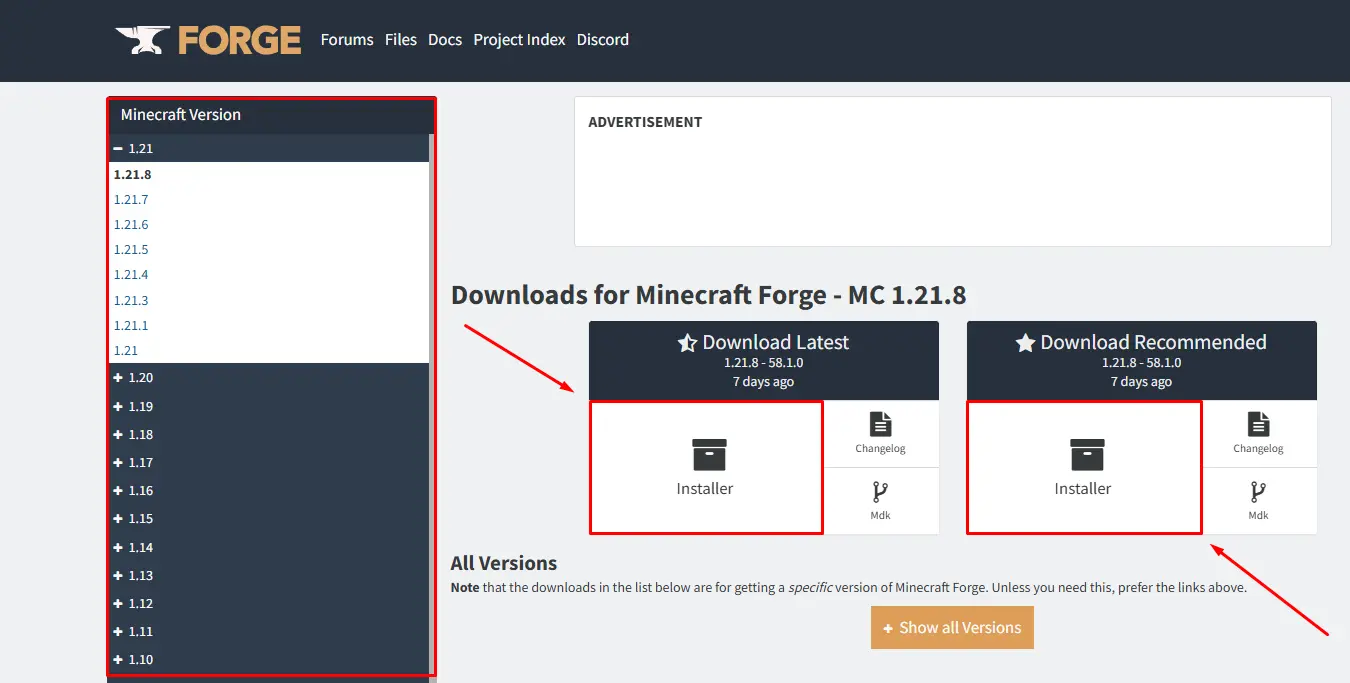
Étape 2 : Installer Minecraft Forge
Pour les utilisateurs Windows :
- Localisez le dossier où vous avez téléchargé le fichier .jar et exécutez-le. Attention ! Sans le support Java installé avec le jeu, vous ne pourrez pas ouvrir le fichier .jar !
- Dans la fenêtre ouverte, sélectionnez l'option "Install Client" et cliquez sur OK. (Si Minecraft est installé dans un autre dossier, changez le chemin vers le bon).
- Attendez que Forge pour Minecraft s'installe.


Pour les utilisateurs Linux :
- Accédez au dossier avec le fichier .jar téléchargé (par défaut — dossier Téléchargements).
- Faites un clic droit sur le fichier.
- Allez dans la section Permissions.
- Cochez la case Autoriser l'exécution du fichier en tant que programme.
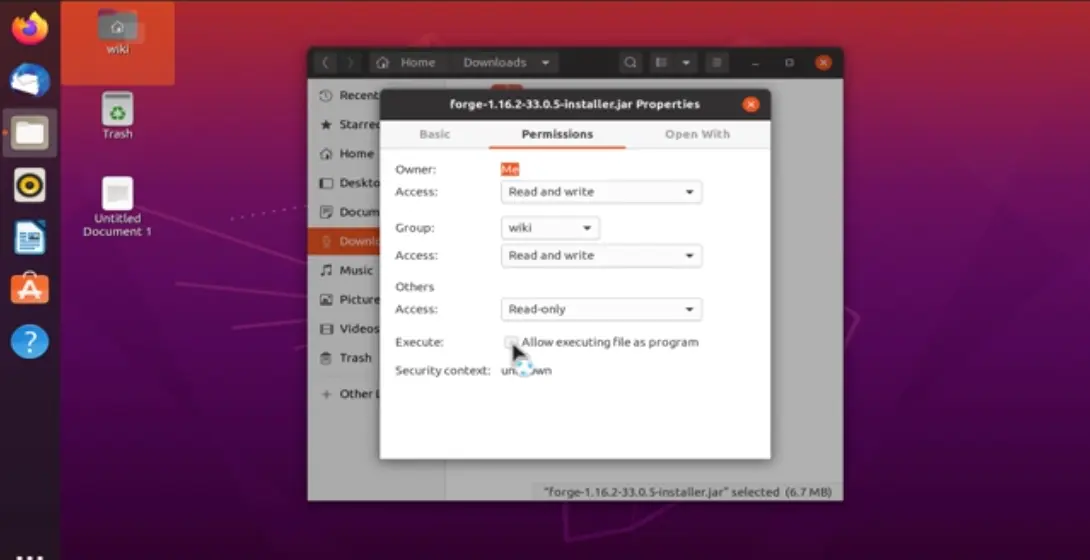
- Ouvrez l'installateur Forge.
- Vérifiez le chemin du jeu et modifiez-le si nécessaire, ou cliquez simplement sur Install Client, puis OK.

Pour les utilisateurs MacOS :
- Entrez dans le dossier avec le fichier téléchargé et exécutez-le.
- Si vous rencontrez des problèmes de lancement, essayez d'aller dans Préférences Système ➤ Sécurité et confidentialité.
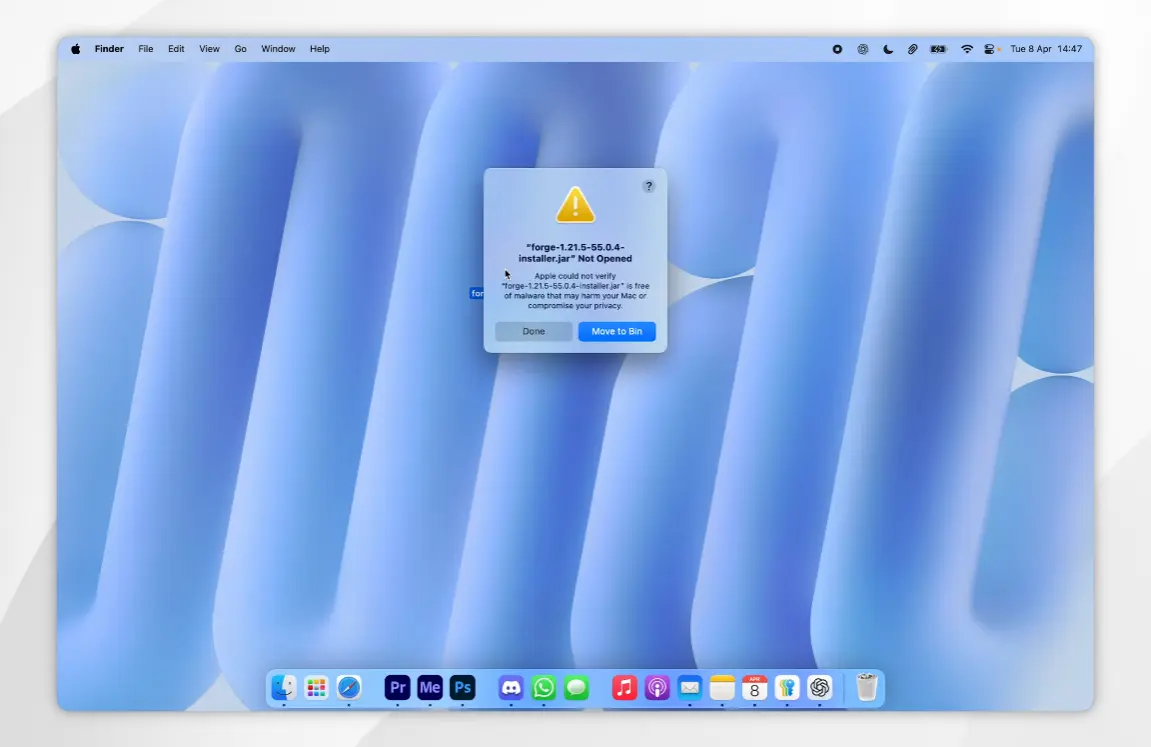
- Cliquez sur l'icône de verrouillage dans le coin inférieur gauche de la fenêtre et entrez votre mot de passe si nécessaire.
- Dans la section Général, sélectionnez Ouvrir quand même.
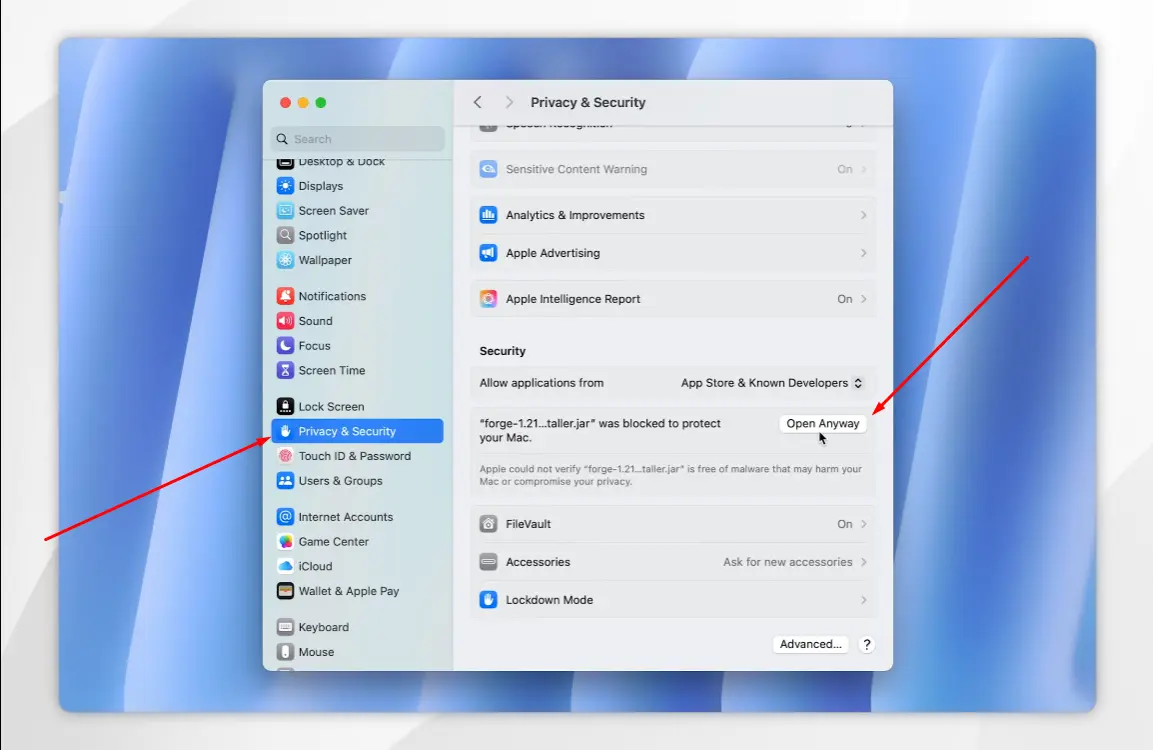
- Dans la fenêtre d'installation, choisissez Install Client ➤ OK.
- Attendez que les fichiers s'installent sur votre appareil.
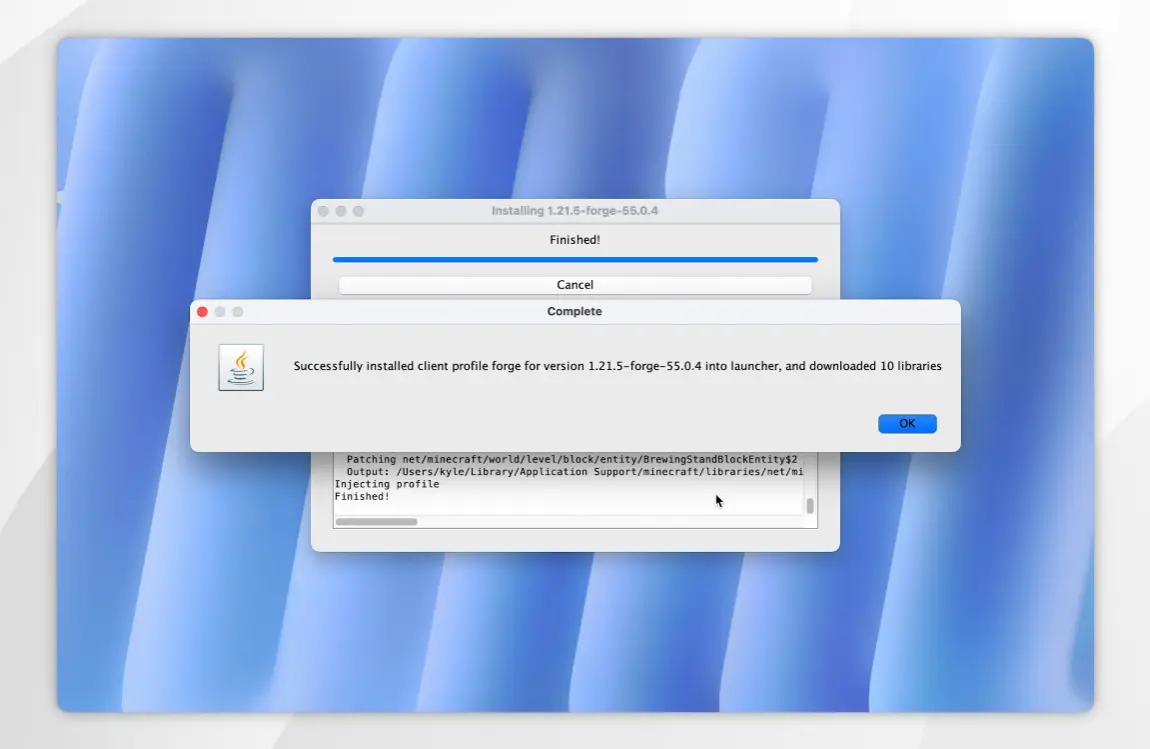
Étape 3 : Lancer Minecraft Forge
- Ouvrez le lanceur Minecraft.
- Dans le panneau inférieur, cliquez pour changer le profil et sélectionnez Forge.
- Cliquez sur le bouton Jouer pour démarrer le jeu.
- Si vous voyez la section Mods dans le menu principal du jeu, alors vous avez tout fait correctement, et Forge a été installé avec succès pour Minecraft.
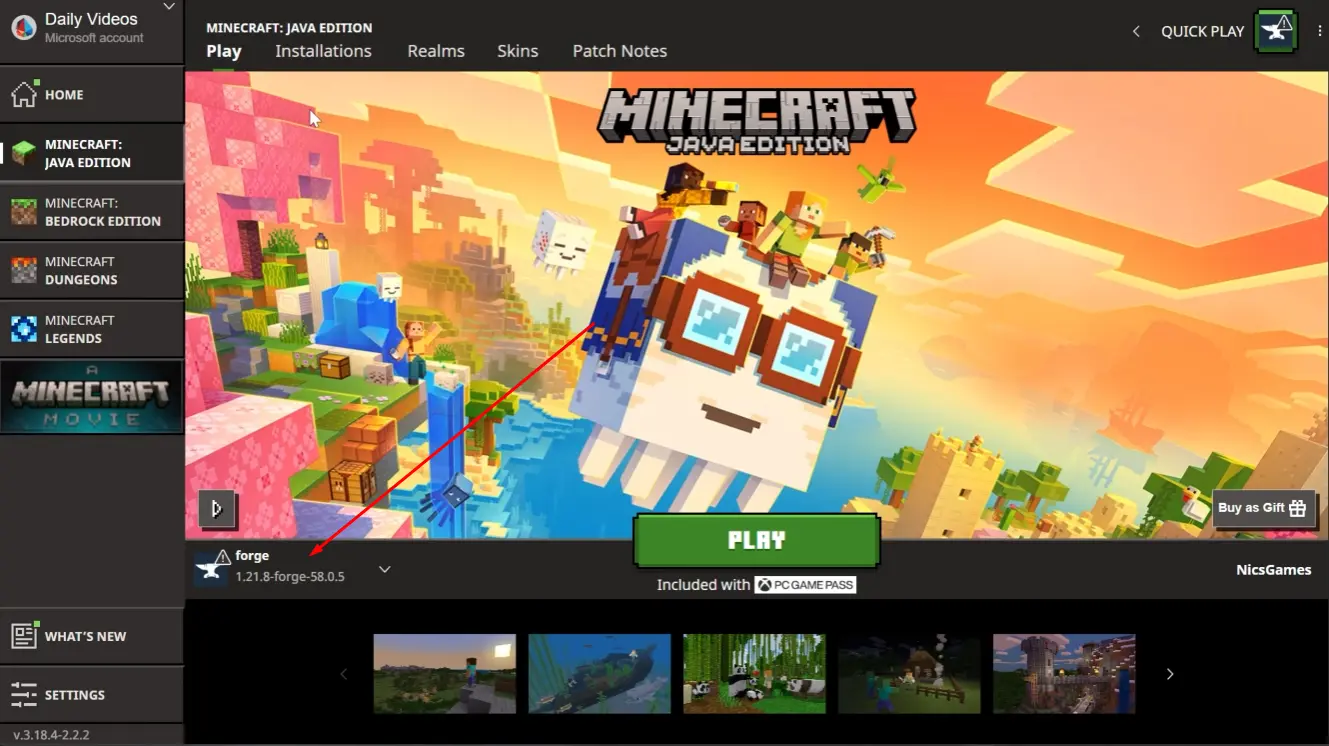

Comment télécharger et installer CurseForge pour Minecraft
En plus de la version classique de Forge, vous pouvez installer CurseForge pour Minecraft, qui vous permet d'installer, de mettre à jour et de supprimer automatiquement les modifications au lieu de le faire manuellement. C'est beaucoup plus pratique. De plus, l'installation de CurseForge pour Minecraft sera plus facile pour tous les utilisateurs.
- Rendez-vous sur le site officiel de CurseForge.
- Téléchargez la version autonome de CurseForge.
- Exécutez le fichier téléchargé.
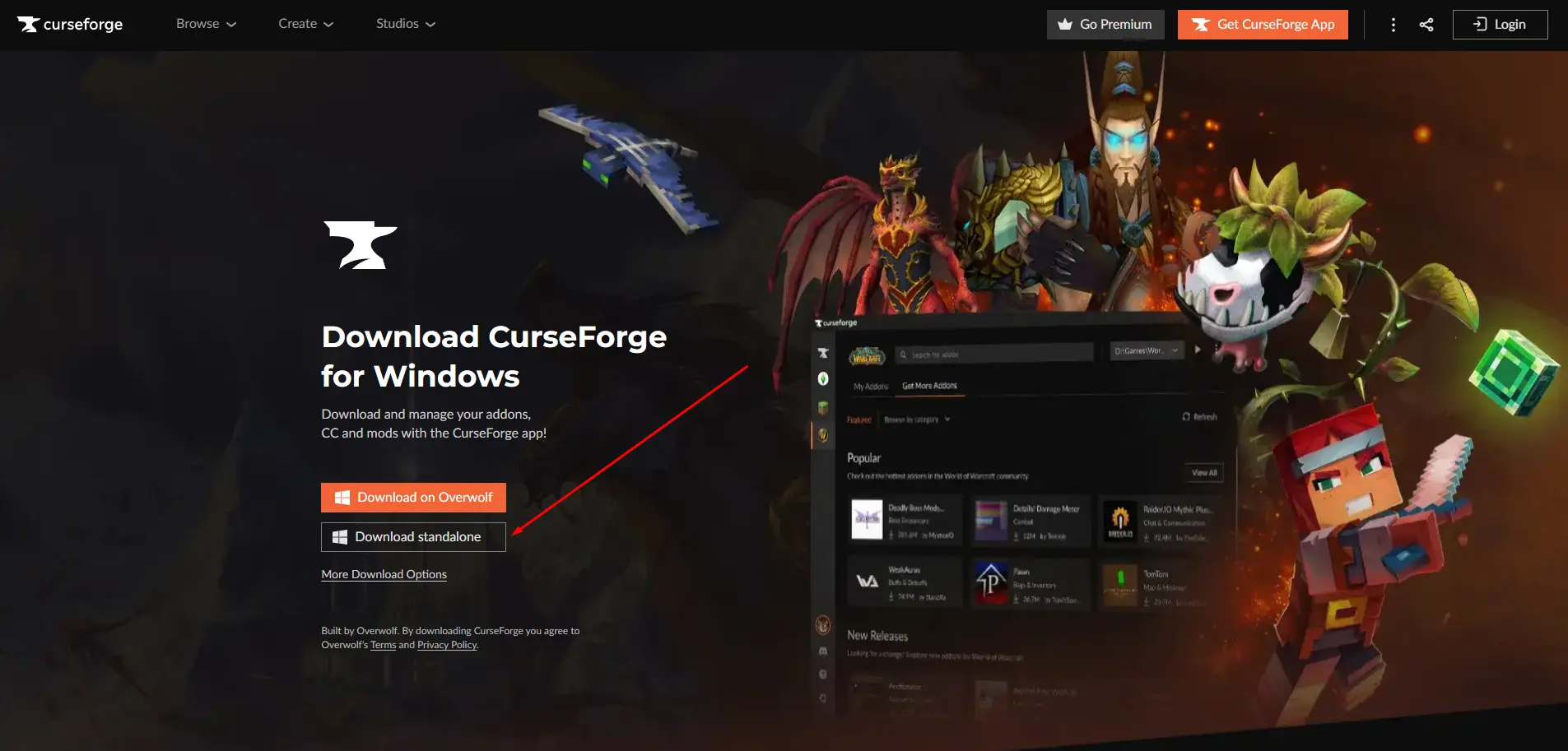
- Choisissez le dossier où vous souhaitez installer CurseForge, acceptez les conditions et complétez les autres étapes du processus.
- Après l'installation, lancez CurseForge s'il ne s'ouvre pas automatiquement.
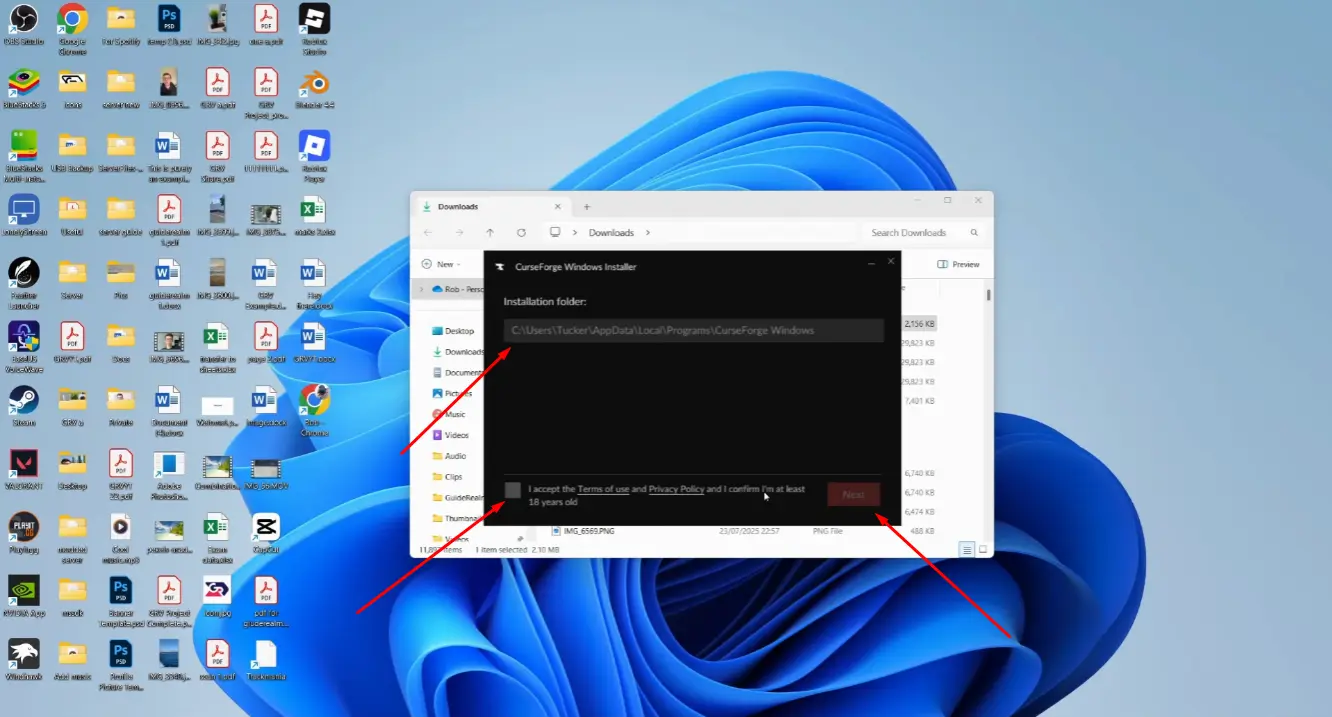
- Passez l'introduction de l'application en cliquant sur le bouton Passer l'intro.
- Sur l'écran principal, sélectionnez Minecraft.
- Configurez le dossier d'installation des mods Minecraft en choisissant l'option Standard (Recommandé), puis cliquez sur Continuer.
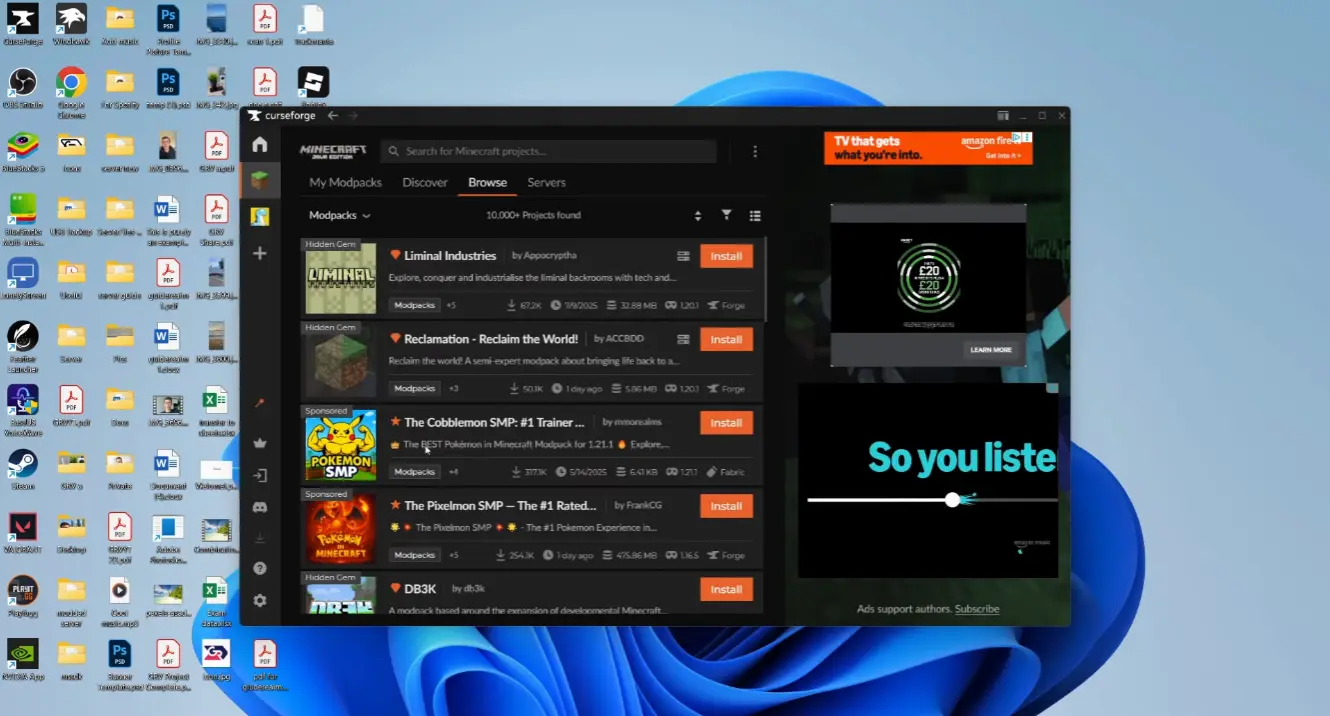
Après avoir terminé ces étapes, vous pouvez aller dans le menu des mods Minecraft, choisir ceux qui vous plaisent et les installer automatiquement en cliquant sur le bouton Installer.



Aucun commentaire pour le moment ! Soyez le premier à réagir